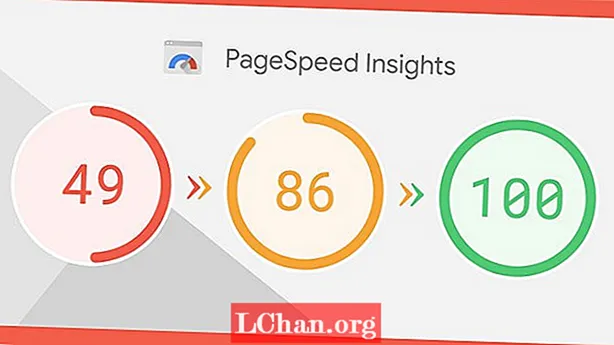Zawartość
- Część 1: Jaki komputer Mac obsługujący system Windows 10?
- Część 2: Jak bezpłatnie pobrać oprogramowanie do obsługi programu Boot Camp na komputer Mac?
- Część 3: Jak zainstalować system Windows 10 na komputerze Mac za pomocą Asystenta Boot Camp?
- Część 4: Jak pobrać i zainstalować dyski Boot Camp dla systemu Windows 10?
- Słowa końcowe
Wszyscy wiedzą, że laptopy i komputery stacjonarne Apple działają na własnym systemie operacyjnym. który MacOS. Ale jest jednym z najpopularniejszych i najłatwiejszych w użyciu systemów operacyjnych. Okna mają swoją naturalną atrakcyjność. Przez długi czas uważano, że produkt Apple nie pozwoli na Windows O.S. do uruchomienia na nich, ale dzięki dyskowi boot camp można teraz spełnić długie marzenie o uruchomieniu systemu Windows 10 na komputerach Mac. Użytkownik będzie potrzebował tylko sterowników bootcamp Windows 10. Proces może trwać od 30 do 40 minut, ale nie jest trudny.
- Część 1: Jaki komputer Mac obsługujący system Windows 10?
- Część 2: Jak bezpłatnie pobrać oprogramowanie do obsługi programu Boot Camp na komputer Mac?
- Część 3: Jak zainstalować system Windows 10 na komputerze Mac za pomocą Asystenta Boot Camp?
- Część 4: Jak pobrać i zainstalować dyski Boot Camp dla systemu Windows 10?
Część 1: Jaki komputer Mac obsługujący system Windows 10?
Chociaż sprzęt Apple może teraz zezwalać na system Windows O.S. do uruchomienia na nich, ale ta funkcja nie jest dostępna w każdym produkcie. Samo pobranie bootcampu dla systemu Windows 10 nie umożliwi zainstalowania systemu Windows 10 na komputerze Mac. Modele, które mogą obsługiwać wersje 64-bitowe systemu Windows 10 po zainstalowaniu za pośrednictwem obozów rozruchowych, są następujące.
- MacBook (2012 i nowsze)
- MacBook Air (2012 i nowsze)
- MacBook (2015 i nowsze)
- Modele iMac Pro (2017 i nowsze)
- Modele iMac (2012 i nowsze)
- Mac mini (2012 i nowsze)
- Serwer Mac mini (2012 i nowsze)
- Modele Mac Pro (2013 i nowsze)
Część 2: Jak bezpłatnie pobrać oprogramowanie do obsługi programu Boot Camp na komputer Mac?
Czasami instalacja bootcamp systemu Windows 10 nie jest jedyną rzeczą, którą oprogramowanie wspierające staje się równie ważne. Aby pobrać te same, wykonaj poniższe procesy.
1. Najpierw odłącz komputer Mac od Internetu.
2. Następnie boot camp powinien zostać uruchomiony z narzędzi.
3. Z poziomu asystenta boot campu użytkownik znajdzie opcję pobrania „najnowszego oprogramowania obsługującego Windows dla Apple”, z wyjątkiem tego, że odznacza wszystkie inne opcje, aby pobrać tylko te wymagane. Jeśli nie ma takiej opcji, pobierz ją z paska menu.

4. Zaleca się pobranie oprogramowania pomocniczego na dysk flash USB. Aby to zrobić, wybierz napęd flash USB jako folder docelowy z nazwą administratora i hasłem.
Część 3: Jak zainstalować system Windows 10 na komputerze Mac za pomocą Asystenta Boot Camp?
Do tego procesu potrzebne są dwie rzeczy, pierwsza to Windows 10 ISO, a druga to oczywiście asystent boot campu. Windows 10 ISO można łatwo pobrać ze strony internetowej Microsoft. Po zakończeniu pobierania wykonaj następujące czynności, jak powiedziano.
1. Uruchom asystenta kursu, aby kontynuować instalację. Uruchomienie powyższego można przeprowadzić z poziomu aplikacji.
2. Następnie użytkownik jest kierowany do kliknięcia przycisku wyboru widocznego obok pola obrazu ISO w celu wybrania pliku ISO systemu Windows 10.
3. Następnie wybierz miejsce, które ma być używane dla systemu operacyjnego Windows. instalacja. Jeśli użytkownik chce zainstalować większą liczbę gier, musi zapewnić więcej miejsca w czasie partycji.

4. Po wykonaniu pierwszych 3 kroków użytkownik powinien kliknąć opcję instalacji, rozpocznie się pobieranie sterowników bootcamp dla systemu Windows 10, a partycja zostanie wykonana przez asystenta bootcampu. Po tym wszystkim asystent zapyta użytkownika o hasło administratora, a następnie MacOS zostanie ponownie uruchomiony do konfiguracji systemu Windows 10.

5. Po ponownym uruchomieniu monitor pokaże logo Windows i ekran konfiguracji. Tam użytkownik musi wybrać różne formaty dostosowywania, takie jak język, czas itp.
6. Po wykonaniu powyższych czynności pojawi się okno, które jest okienkiem aktywacji systemu Windows. Jeśli użytkownik ma klucz produktu Windows 10, powinien wprowadzić ten sam, w przeciwnym razie zaleca się kliknięcie opcji „Nie mam klucza produktu”. Jeśli użytkownik nie ma klucza, w oknie zostanie wyświetlony monit o opcję zakupu i użytkownik będzie mógł wybrać wersję systemu Windows 10.
7. Po udanym zaoferowaniu klucza rozpocznie się instalacja. sterowniki bootcamp Pobieranie systemu Windows 10 zostanie zakończone poprzez skopiowanie potrzebnych plików podczas konfiguracji. Po zakończeniu konfiguracji Mac uruchomi się ponownie za 10 sekund. Po ponownym uruchomieniu monitor ponownie wyświetli logo Windows i procedura konfiguracji będzie kontynuowana. Użytkownik powinien wybrać opcję dostosowywania, aby system operacyjny. dostosowane do jego własnych potrzeb.
8. Następnie użytkownik musi utworzyć konto o nazwie konta. po założeniu konta pojawia się ekran z pytaniem, czy chce włączyć asystenta osobistego Cortanę. To zależy od wyboru użytkownika.

9. Po wykonaniu wszystkich tych czynności użytkownik może wreszcie zobaczyć w swoich rękach komputer stacjonarny lub laptop z systemem Windows. Ale to się nie kończy. Wkrótce na ekranie pojawi się okno instalatora programu „powitanie”, na którym użytkownik powinien zaakceptować regulamin. Następnie, aby kontynuować instalację, wymagane jest kliknięcie przycisku instalacji. Mogą pojawić się dodatkowe okna instalacji sterowników, użytkownik powinien zainstalować je wszystkie. Po zakończeniu wszystkich instalacji użytkownik powinien zaznaczyć pole Uruchom ponownie system, a następnie kliknąć przycisk „Zakończ” w celu ponownego uruchomienia.

10. Po ponownym uruchomieniu i ponownym uruchomieniu urządzenie powinno być podłączone przez Wi-Fi, aby zaktualizować oprogramowanie Apple do jego najnowszych wersji, ponieważ poprzednie mogą powodować problem.
11. Teraz na ekranie pojawi się seria okien instalacyjnych, których użytkownicy muszą zainstalować. Po zakończeniu wszystkich instalacji należy kliknąć na „Tak” w oknie restartu aktualizacji oprogramowania Apple, w ten sposób Mac zostanie uruchomiony ponownie po raz ostatni, a po ponownym uruchomieniu komputera załaduje się na niego Windows 10.
12. Po załadowaniu systemu Windows 10 użytkownik powinien przejść do ustawień z przycisku Start, a tam w obszarze aktualizacji i zabezpieczeń powinien kliknąć opcję Sprawdź dostępność aktualizacji.
Część 4: Jak pobrać i zainstalować dyski Boot Camp dla systemu Windows 10?
Użytkownik może pobrać sterowniki kursu bezpośrednio z jego asystenta. Po uruchomieniu asystenta z narzędzi użytkownik powinien wybrać z menu opcję „Pobierz najnowsze oprogramowanie wspierające Windows z Apple”.

Użytkownik powinien podłączyć swój pendrive do systemu i tym samym pobrać oprogramowanie. Po pobraniu oprogramowania na dysk flash USB użytkownik powinien wykonać poniższe kroki, aby pomyślnie zainstalować dyski rozruchowe.
1. Podłącz pamięć flash USB do komputera Mac.
2. Teraz wybierz dysk startowy z preferencji systemowych menu Apple. Wybierz wolumin Windows z listy dysków.

3. Następnie uruchom ponownie komputer, aby uruchomić go w systemie Windows, a następnie zaloguj się w razie potrzeby.
4. Następnie otwórz folder boot camp na dysku flash USB, a następnie kliknij dwukrotnie setup, aby rozpocząć instalację.
5. Po zakończeniu instalacji uruchom ponownie komputer. Dlatego kończymy wszystkie niezbędne kroki, aby zainstalować system Windows 10 na komputerze Mac.
Słowa końcowe
To wszystko o tym, jak bezpłatnie pobrać kurs i zainstalować system Windows 10 na komputerze Mac. Nawiasem mówiąc, podczas wykonywania tego długiego zadania, aby uniknąć zatrzymania się przez zapomnienie haseł do kont, zaleca się użytkownikom użycie PassFab 4WinKey do zresetowania haseł. Jest to doskonałe oprogramowanie, które może pomóc zresetować / usunąć / odzyskać hasła systemu Windows do konta lokalnego, konta administratora, konta Microsoft, konta domeny itp.